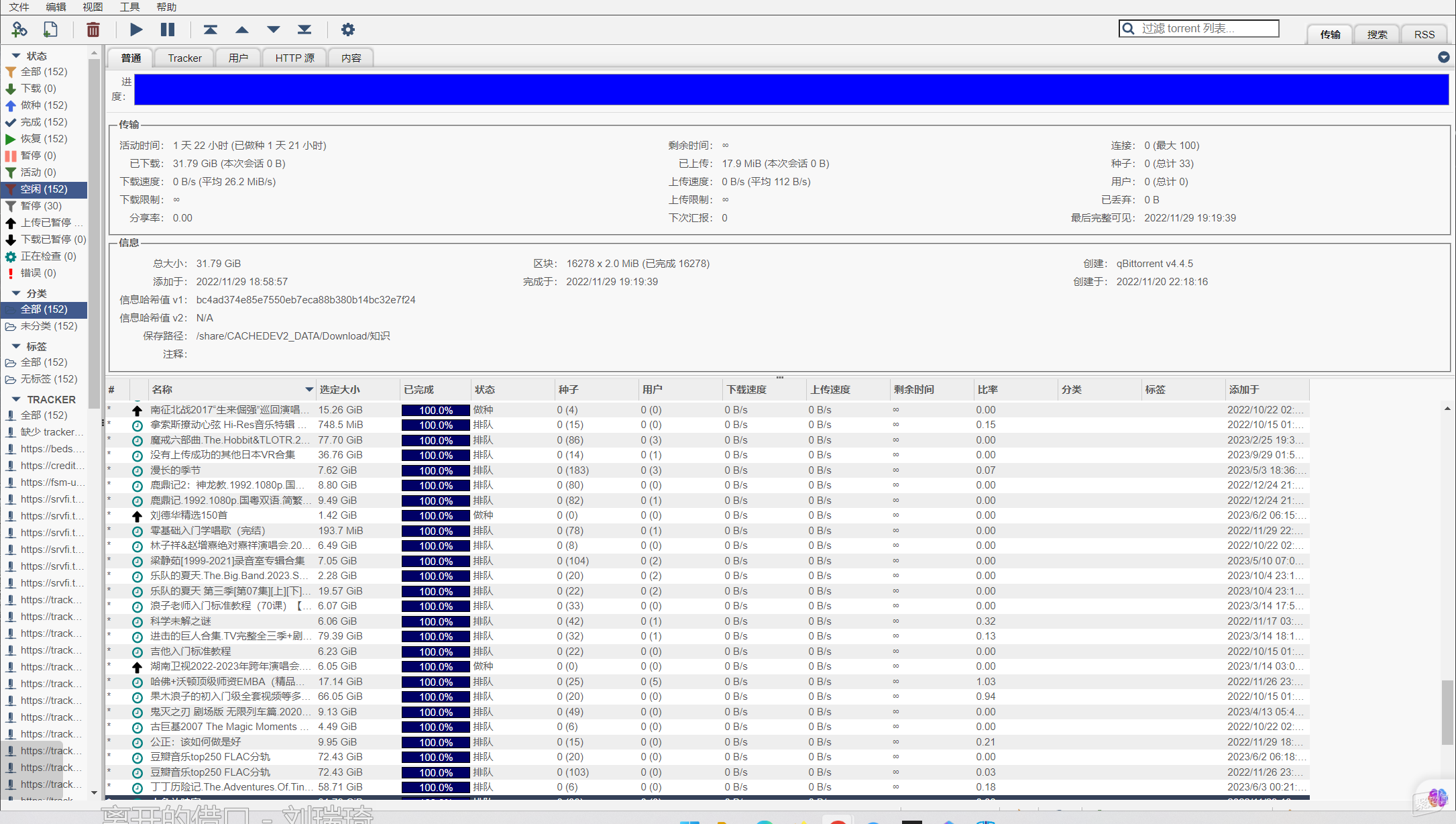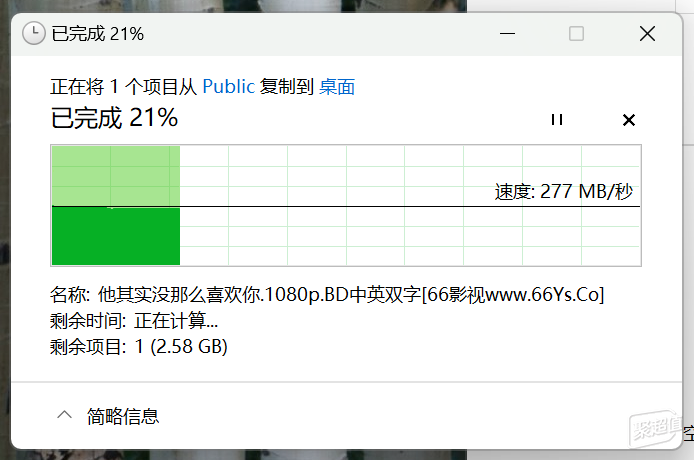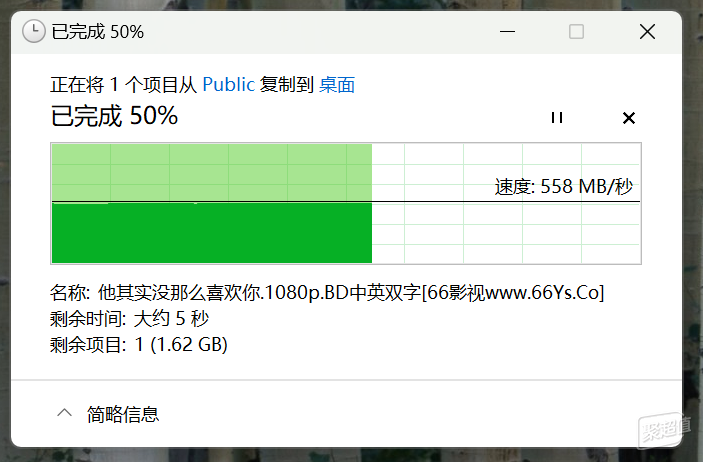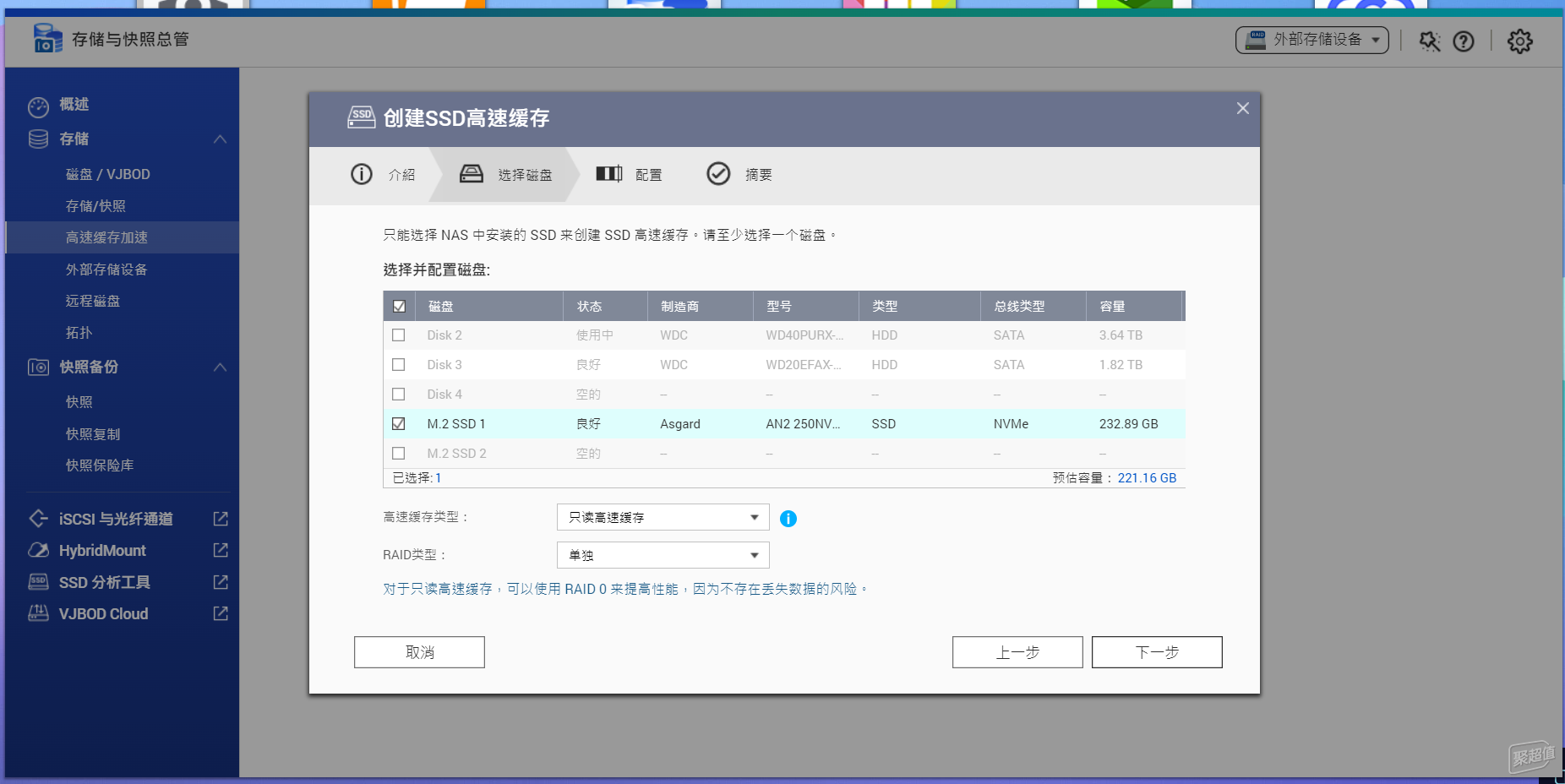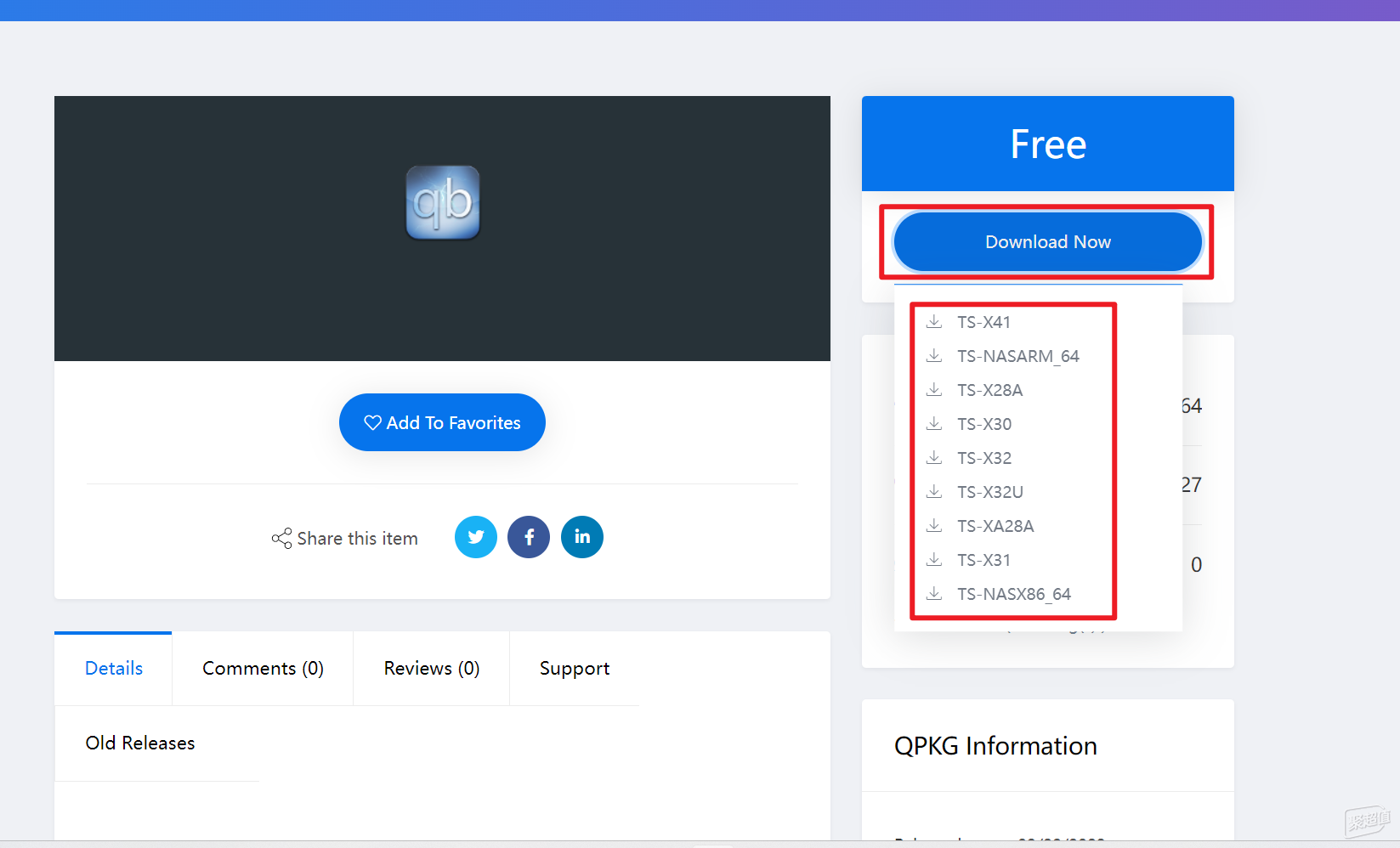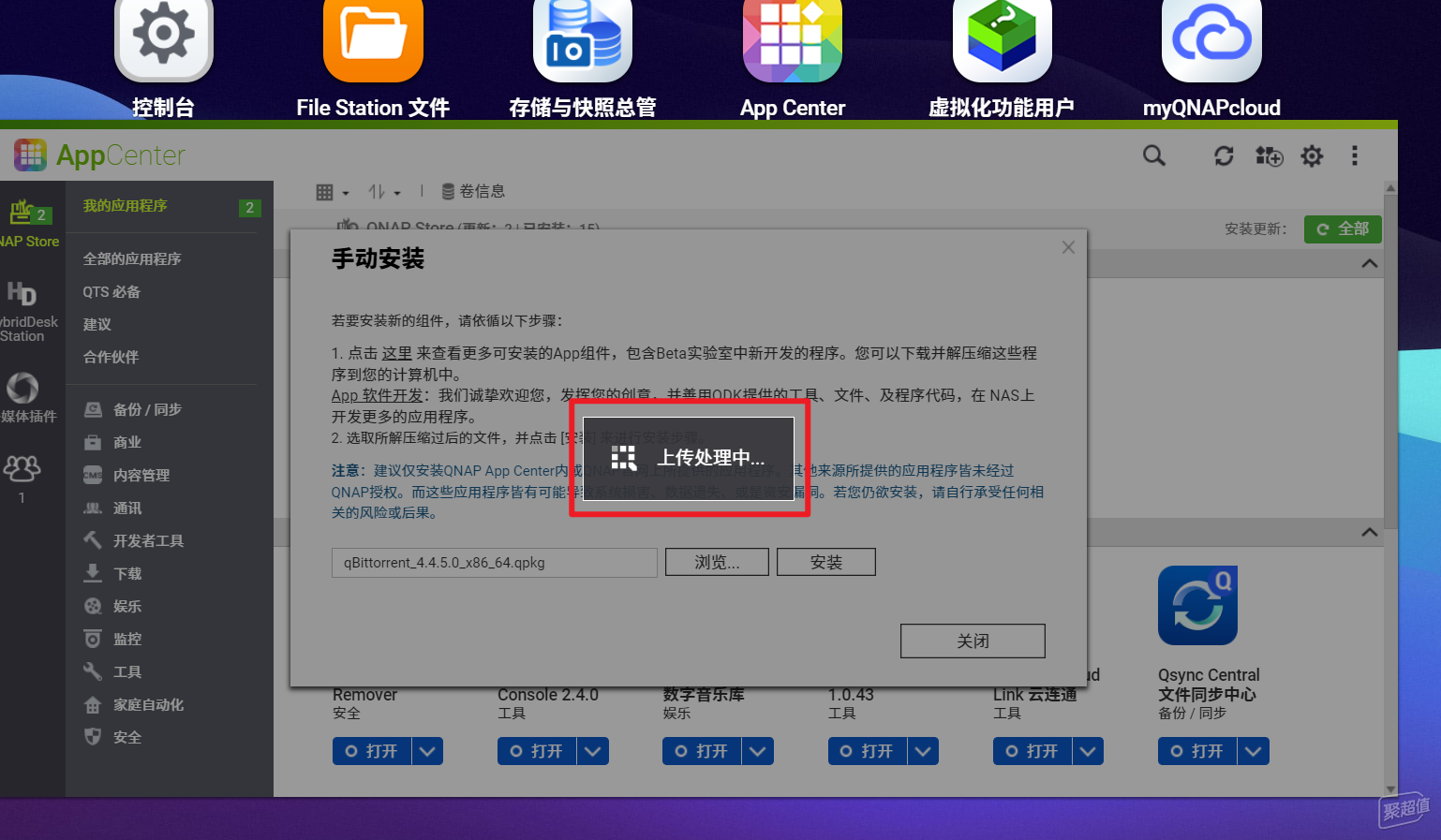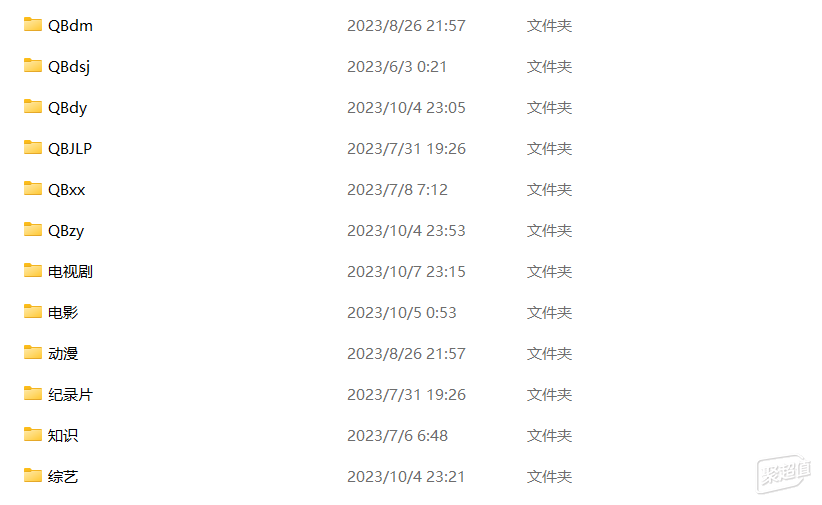前言
哈嘍大家好�,我是橘子,一個NAS小白入門玩家���。
對于電影愛好者而言����,資源永遠是第一大難題,現(xiàn)在很少有人再用碟片�,一些經(jīng)典影片想要收藏更是奢望。
自己的NAS影音庫也折騰了好幾個版本���。
平時喜歡逛PT站點的朋友都知道,站點的分享率非常重要�,所以用能24小時開機的NAS作為掛機設備最合適不過,而其中最好用的軟件當屬Q(mào)Bittorrent�����。
剛好�����,最近換上了帶有雙2.5G網(wǎng)口�����、雙M2插槽的威聯(lián)通 TS-464C2��,一起用它來談談QBittorrent部署方法。
1����,qBittorrent介紹:
qBittorrent 支持使用種子文件和磁力鏈接下載,包括了做種��、tracker 編輯���、下載優(yōu)先級設置���、RSS 訂閱等功能非常豐富。下面是軟件主界面�����,非常簡潔且樸實無華��。
2���,NAS硬件設備
?威聯(lián)通TS-464 C2���,采用了11代4核處理器Intel celeron N5095處理器,10nm制程�,睿頻達2.9GHz,這個主核相較于之前的設備提升不小,對于硬解4K影片來說提升很大���,媽媽再也不擔心我的電影打不開了���。
?整機為4盤位+雙M2固態(tài)硬盤卡槽設計,現(xiàn)在固態(tài)跳水到白菜價����,剛好能用在NAS上面,作為高速緩存使用可以大大提升設備運行速度和資料讀取速度�,這一點很棒��。
?整機設計延續(xù)了威聯(lián)通一向的簡約實用風��,背面為大風扇散熱��,接口統(tǒng)一在右側�,標配了HDMI 2.0接口、USB3.2 Gen2插口和2個2.5G網(wǎng)口�����。HDMI 2.0可直連電視���,搭配威聯(lián)通HD station播放器直接輸出���,無需盒子也能觀影��。
以上還算是常規(guī)升級選項�,個人比較驚喜的提升是雙2.5G接口��,它的網(wǎng)口雙插���,可實現(xiàn)SMB多重通道�����,達到雙倍傳輸速度���。局域網(wǎng)內(nèi)看電影,我用的最多的還是SMB協(xié)議��,這個小設計�,對我個人來說是不小提升。
測試一下�����。單插網(wǎng)口,SMB局域網(wǎng)讀寫速度能達到277M/s左右���。
雙插網(wǎng)口���,然后啟用SMB多通道技術后。
再測���,速度有大幅提升�,能上558M/s����,這個速度還是挺令人滿意的。
▼4個3.5寸硬盤盤位這次都加鎖了�,是的沒看錯�����,是上了鎖了����!雖然免不了讓人擔心鑰匙會找不到,但想想可以防止熊孩子給你把硬盤摳出來��,來個熱拔插,導致丟數(shù)據(jù)�����、壞硬盤��,這個設計對我們家來說還是蠻有用的����。
▼想要安裝M2固態(tài)硬盤,需要簡單拆解下機器���。
先把4個硬盤位都取出��,背面幾個螺絲擰開�����,殼子一推就下來了��,非常輕松簡單�,幾分鐘就能看到其內(nèi)部核心構造�。
▼拿掉外殼,可以看到雙M2插槽就在上方�,內(nèi)部則是雙內(nèi)存插槽���,想要自己升級內(nèi)存的可以在這里安裝。這個內(nèi)部的整體設計還是挺不錯的�,空間利用率很高,因為固態(tài)會發(fā)熱����,放在主風道處,散熱規(guī)劃也挺合理����。
▼此外,隨箱還贈送了兩個固態(tài)硬盤散熱馬甲���,應該是純鋁散熱鰭����,卡扣設計����,安裝之后剛剛好能裝上蓋子�����。
▼機械硬盤我則是直接從老NAS取下來了,因為威聯(lián)通有換機通用的系統(tǒng)�,所以不用擔心之前的資源丟失,目前裝了3塊����,14T+4T+2T,總容量20T����。話說現(xiàn)在機械盤漲的好離譜,本來想再入一個14T��,價格勸退�����。
▼整機設備裝填完畢��,擺在臺面上�����,整體顏值還是可以的�,絲毫不會有電子設備傻大黑粗的違和感,和家庭影院的各個設備相得益彰��。
3,軟件安裝
威聯(lián)通支持NAS無損換機�����,只需要到官網(wǎng)查看NAS遷移支持機型就行��。在網(wǎng)頁選取自己原來的NAS型號��,再選擇目標NAS型號��,如果支持無損遷移�,直接斷電后換硬盤就行,省了很多時間����。
系統(tǒng)遷移之后,安裝設置啥的不做過多介紹���。
這里我先插入了一個M2的固態(tài)�,所以先搞上高速緩存�����。
硬件和系統(tǒng)安裝完畢�����,進入主界面�����。QTS5.1版本比老版本速度提升不少�,這里我已經(jīng)下載了不少軟件,QB也是安裝過的�。如果是新系統(tǒng),需要重新找來軟件裝����。
4,qBittorrent安裝
因為目前官方的APP center沒有此軟件��,所以需要到第三方下載���,然后手動安裝�����。
qb下載可以直接搜qnapclub��,這是個外網(wǎng)商店��,里面有我們需要的軟件�。直接搜索界面輸入關鍵字,點擊搜索��。
看到第一個搜索結果點進去����。
旁邊的Download Now,點擊���,會讓你選擇下載的版本��。這里要根據(jù)自己的NAS的處理器型號來選擇�����,TS464 c2是直接選最后一個X86-64版本即可�����,等待下載完成���。
回到系統(tǒng)界面�����,打開 APP Center�,右上角小齒輪點擊設置���,選擇允許在沒有有效數(shù)字簽名的情況下安裝應用程序,開啟后可以自行安裝下載的軟件�����。
在小齒輪旁邊���,就是手動安裝按鍵�����,彈出的界面�,瀏覽——選擇下載的QB軟件包——安裝���。
等待上傳����、安裝處理。
安裝完成后會有提示���,如果你下載的版本不對�,就多下幾個版本�,試一下哪一個可以成功運行。
安裝完成后���,就能在應用界面看到qB啦�����,直接點擊進入軟件界面去����。
第一次點擊打開��,可能會彈出這個界面�,沒關系,再次在地址欄按一下確認Enter就能進入��。
首次登陸賬號密碼都是默認的�����,后期想改可以自己設置,賬號;admin��,密碼:adminadmin��,點擊登錄即可進入�。
主軟件界面比較簡潔清爽的Web UI界面,我的因為之前有使用��,所以記錄啥的都還在���。這里請忽略。
測試一下(手動狗頭)�����,速度飛起���,當然了PT下載��,主要還是看站點保種能力�,速度肯定都是沒問題的���。
至于其他更進階的設置���,個人認為小白沒必要搞����,唯一一個����,可以設置自動下載。
通過qB自帶的監(jiān)控文件夾功能����,實現(xiàn)種子放入,自動下載到指定文件夾�,具體設置是從選項——自動從此處添加Torrent選項下。
注意����,這里需要看自己NAS文件夾的真實的根目錄地址,有錯誤是實現(xiàn)不了的���。
左側一欄是監(jiān)測種子文件的地址�����,右側是對應下載保存位置�����。
比如俺自己的設置����,建立了幾個專門放種子的文件夾,分別命名����,然后下載種子的時候,動漫種子直接拉到dm文件夾��,文件也就自動下載到對應中文名的文件夾內(nèi)��,輕松實現(xiàn)自動分類�,用起來比一個大包啥都裝舒服多了���。
以上就是本次分享的所有內(nèi)容啦���,后續(xù)如果有疑問,歡迎留言�,我會在時間允許的情況下盡力解答。
關注我��,后續(xù)還有更多玩影音、NAS的文章等著你�!